Το τείχος προστασίας είναι λογισμικό που απαιτεί λίγο περισσότερες δεξιότητες υπολογιστών από χρήστες από έναν αρχάριο χρήστη. Αυτό αναφέρεται στο γεγονός ότι κάθε χρήστης έχει εγκατεστημένα τα δικά του προγράμματα, για καθένα από τα οποία το τείχος προστασίας διαμορφώνεται ξεχωριστά. Και για να τα διαμορφώσετε, πρέπει να καταλάβετε λίγο για τα πρωτόκολλα μεταφοράς για τη μεταφορά δεδομένων, τα χαρακτηριστικά αρχείων, τις μεθόδους πρόσβασης στο δίκτυο και τον σκοπό των θυρών. Κατ 'αρχήν, το προεπιλεγμένο τείχος προστασίας λειτουργεί σωστά.
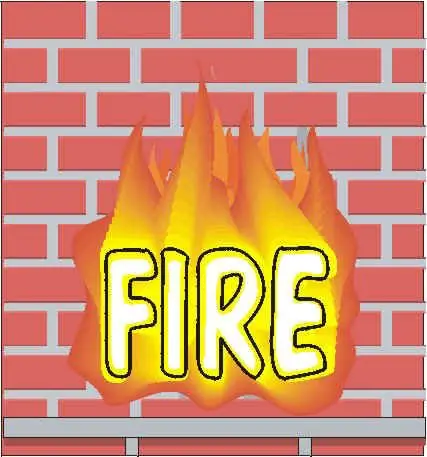
Απαραίτητη
Προσωπικός υπολογιστής, Τείχος προστασίας
Οδηγίες
Βήμα 1
Για να μην έχουν απορίες οι χρήστες σχετικά με την απεμπλοκή προγραμμάτων, πρέπει να ρυθμίσετε πλήρως το τείχος προστασίας. Πάρτε ως παράδειγμα το τείχος προστασίας Outpost. Κάντε κλικ στην καρτέλα "Ρυθμίσεις". Θα εμφανιστεί ένα παράθυρο μπροστά σας, στο οποίο θα εμφανίζεται μια ολόκληρη λίστα ρυθμίσεων σε ολόκληρο το πρόγραμμα. Στη συνέχεια, κάντε κλικ στο υπομενού Κανόνες εφαρμογής. Κάντε αριστερό κλικ στο κουμπί "Προσθήκη".
Βήμα 2
Θα ανοίξει ένα τυπικό παράθυρο στο οποίο θα πρέπει να καθορίσετε τη διαδρομή προς το πρόγραμμα που θέλετε να καταργήσετε τον αποκλεισμό. Επιλέξτε την εφαρμογή που χρειάζεστε και κάντε κλικ στο κουμπί "Άνοιγμα". Ως αποτέλεσμα αυτής της λειτουργίας, μια άλλη εφαρμογή θα προστεθεί στο Outpost Firewall, για το οποίο θα πρέπει να ορίσετε κανόνες. Για να το κάνετε αυτό, επιλέξτε ένα πρόγραμμα και κάντε κλικ στο κουμπί "Επεξεργασία".
Βήμα 3
Θα ανοίξει ένα παράθυρο που ονομάζεται "Rule Editor". Δεν θα έχει περισσότερες από μία προϋποθέσεις κατά το άνοιγμα. Για να δημιουργήσετε έναν νέο κανόνα, κάντε κλικ στο κουμπί "Νέο". Στη συνέχεια, θα ανοίξει μια λίστα κανόνων που μπορούν να προστεθούν για αυτήν την εφαρμογή. Επιλέξτε αυτά που απαιτούνται. Μπορείτε να τα αλλάξετε ανά πάσα στιγμή. Για παράδειγμα, μπορείτε να αποτρέψετε την πρόσβαση μιας εφαρμογής στο Διαδίκτυο ή την αυτόματη φόρτωσή της όταν ενεργοποιείτε τον υπολογιστή σας.
Βήμα 4
Μπορείτε επίσης να διαμορφώσετε το τείχος προστασίας του λειτουργικού συστήματος. Για να το κάνετε αυτό, κάντε κλικ στο κουμπί "Έναρξη" και στη συνέχεια στο "Πίνακας Ελέγχου". Επιλέξτε την καρτέλα "Διαχείριση". Επιλέξτε την καρτέλα Τείχος προστασίας των Windows με Σύνθετη ασφάλεια ως ρυθμίσεις του τείχους προστασίας. Κάντε κλικ στο κουμπί "Inbound Rules" στην αριστερή πλευρά του παραθύρου. Εμφανίζεται ένα μενού όπου μπορείτε να δημιουργήσετε κανόνες για εφαρμογές. Επιλέξτε μια εφαρμογή και κάντε κλικ στην καρτέλα New Inbound Rule Wizards. Μετά από αυτό, προσαρμόστε όλες τις παραμέτρους όπως θέλετε.






